Vielleicht kennst du das: du willst in WordPress etwas ausprobieren – ein neues Plugin testen, ein Theme anpassen oder einfach mal üben. Gleichzeitig hast du aber Angst, dass dabei irgendetwas kaputtgeht. Genau diese Unsicherheit hält viele davon ab, mit WordPress zu starten.
Die gute Nachricht: es gibt eine Lösung, mit der du ganz entspannt üben kannst, ohne dass deine Website Schaden nimmt. In diesem Artikel zeige ich dir, wie du WordPress lokal installieren kannst – kostenlos, schnell und völlig risikofrei.
Warum du WordPress lokal installieren solltest
Gerade am Anfang wirkt WordPress manchmal überfordernd. Du fragst dich vielleicht:
- Welches Plugin ist das richtige?
- Was passiert, wenn ich eine falsche Einstellung mache?
- Und was, wenn am Ende das ganze Design zerschossen ist?
All diese Sorgen sind normal, aber sie blockieren dich, ins Tun zu kommen. Eine lokale Testumgebung ist hier die ideale Lösung: du kannst alles ausprobieren, ohne Angst zu haben, dass eine echte Website kaputtgeht.
Local – dein kostenloses Tool zum WordPress üben
Das Tool Local (von Flywheel) ermöglicht es dir, WordPress direkt auf deinem Rechner zu installieren. Das bedeutet: deine Website läuft nur lokal auf deinem Computer. Nichts ist online sichtbar, niemand außer dir hat Zugriff und wenn mal etwas schiefgeht, kannst du alles einfach löschen und von vorn beginnen.
Die Vorteile von Local sind:
- kostenlos und schnell eingerichtet
- ideal zum Testen von Plugins und Themes
- du kannst beliebig viele Testseiten erstellen
- komplette Sicherheit, da nichts live im Internet ist
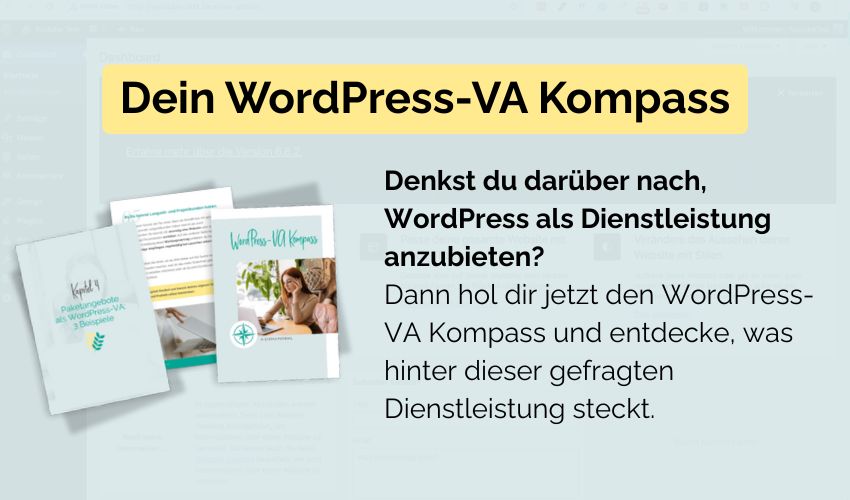
Schritt-für-Schritt: WordPress lokal installieren mit Local
So einfach geht’s:
- Download: Lade Local auf der Website herunter und installiere es auf deinem Rechner.
- Neue Website anlegen: Klicke auf „Create new site“, gib deiner Seite einen Namen und bestätige die Standardeinstellungen (PHP-Version und Datenbank kannst du so lassen).
- Benutzerdaten eingeben: Lege einen Nutzernamen, ein Passwort und deine E-Mail-Adresse fest.
- Installation starten: Klicke auf „Add Site“. Local richtet nun deine Testumgebung automatisch ein.
- Dashboard öffnen: Über den Button „WP-Admin“ loggst du dich direkt ins WordPress-Dashboard ein.
Von hier an fühlt sich alles so an, wie du es von einer echten WordPress-Website kennst: du kannst Plugins installieren, Themes hochladen, Inhalte erstellen und dich völlig frei austesten.
Was du alles üben und ausprobieren kannst
Eine lokale Installation ist dein persönlicher Spielplatz. Du kannst damit:
- neue Plugins testen, ohne Risiko für deine Live-Seite
- Themes ausprobieren und vergleichen
- Seiten erstellen und dich im Design austoben
Gerade für Anfängerinnen ist das Gold wert: du lernst die Abläufe kennen und baust Vertrauen im Umgang mit WordPress auf – ohne Angst, dass du dir etwas „kaputt klickst“. Denn wenn tatsächlich mal etwas kaputt geht, dann ist es überhaupt nicht schlimm.
Der nächste Schritt: Von der Testumgebung zum Kundenprojekt
WordPress lokal zu installieren ist perfekt, um sicher zu üben. Aber wenn du Websites für Kund:innen erstellen möchtest, gehört noch mehr dazu:
- den Ablauf von Projekten kennen
- souverän mit Plugins und Pagebuildern wie Divi oder Elementor umgehen
- Kunden gewinnen und klare Angebote erstellen
Genau hier setzt mein Programm „Erfolgreich als WordPress-VA“ an. In 12 Wochen lernst du Schritt für Schritt, wie du professionell mit WordPress arbeitest – mit echten Praxisübungen, Feedback von mir und dem roten Faden, den es braucht, um als WordPress-VA durchzustarten.
Trage dich jetzt unverbindlich in die Warteliste ein, um zu erfahren, sobald das Gruppenprogramm das nächste Mal startet.

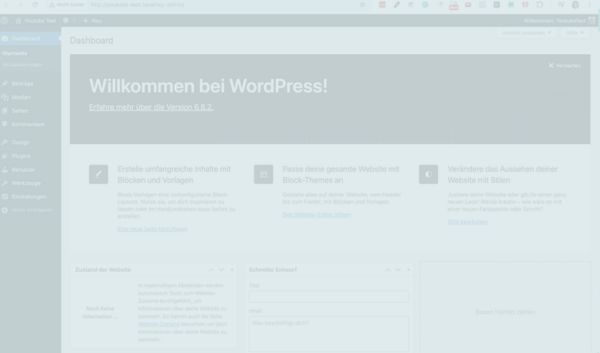
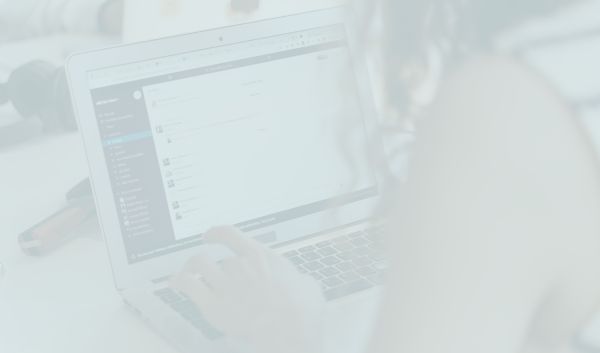


0 Kommentare